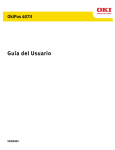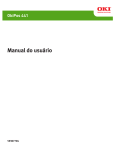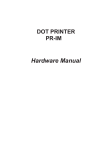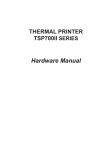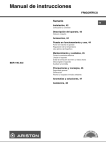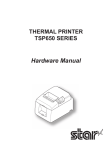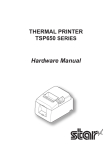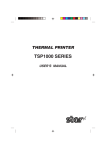Download Guía del Usuario
Transcript
OkiPos 441 Guía del Usuario 59307703 CONTENIDO 1. Resumen.....................................................................................................................................................1 2. Desembalaje e instalación.........................................................................................................................2 2-1. Desembalaje..................................................................................................................................2 2-2. Selección de un lugar para instalar la impresora..........................................................................3 2-3. Precauciones para la manipulación...............................................................................................4 2-4. Mantenimiento..............................................................................................................................4 3. Identificación de los componentes y nomenclatura...............................................................................5 4. Configuración............................................................................................................................................6 4-1. Conexión del cable al ordenador...................................................................................................6 4-2. Conexión del cable a la impresora................................................................................................7 4-3. Instalación del software de la impresora.....................................................................................10 4-4. Conexión a una unidad periférica...............................................................................................11 4-5. Conexión del cable de alimentación...........................................................................................12 4-6. Encendido...................................................................................................................................13 4-7. Colocación del cable...................................................................................................................14 4-8. Colocación de la cubierta de interruptores..................................................................................14 5. Instalación del cartucho de cinta y el papel..........................................................................................15 5-1. Instalación del cartucho de cinta.................................................................................................15 5-2. Carga de papel.............................................................................................................................16 5-3. Instalación de la guía del papel...................................................................................................18 6. Panel de control y otras funciones.........................................................................................................21 6-1. Panel de control..........................................................................................................................21 6-2. Indicadores básicos.....................................................................................................................21 6-3. Errores.........................................................................................................................................22 6-4. Función de ajuste........................................................................................................................24 7. Prevención y eliminación de atascos de papel......................................................................................30 7-1. Prevención de atascos de papel...................................................................................................30 7-2. Eliminación de atascos de papel.................................................................................................30 7-3. Desbloqueo de una cuchilla bloqueada (sólo en el modelo de cuchilla automática)..................31 8. Circuito de la unidad periférica.............................................................................................................33 9. Especificaciones generales......................................................................................................................35 9-1. Especificaciones generales..........................................................................................................35 9-2. Especificaciones del suministro eléctrico...................................................................................37 10. Configuración de los microinterruptores..............................................................................................................38 10-1.Modelo con interfaz RS-232C....................................................................................................40 10-2.Modelo con interfaz paralela......................................................................................................41 10-3.Modelo con interfaz USB...........................................................................................................41 10-4.Modelo con interfaz Ethernet......................................................................................................41 10-5.Modelo con interfaz de LAN (red local) inalámbrica.................................................................42 11. Interfaz en serie RS-232C....................................................................................................................45 11-1. Interfaz RS-232...........................................................................................................................45 11-2.Clavijas y denominaciones de las señales...................................................................................46 11-3.Conexiones de la de interfaz.......................................................................................................47 12. Interfaz paralela....................................................................................................................................48 12-1.Cuadro de señales de conexión para cada tipo de compatibilidad..............................................48 13. Interfaz USB, Ethernet y red local inalámbrica................................................................................50 13-1. Especificaciones de la interfaz USB...........................................................................................50 13-2. Especificaciones de la interfaz Ethernet......................................................................................50 13-3. Especificaciones de la interfaz de LAN (red local) inalámbrica.................................................50 14. Parámetros del interruptor de memoria.............................................................................................51 1. Resumen La impresora matricial de agujas de impacto de la serie SP700 se utiliza con instrumentos electrónicos de puntos de venta, banca, periféricos informáticos, etc. – – 1. Resumen La impresora matricial de agujas de impacto de la serie SP700 se utiliza con instrumentos electrónicos de puntos de venta, banca, periféricos informáticos, etc. – – 2. Desembalaje e instalación 2-1. Desembalaje Después de desembalar la unidad, compruebe que no falte ninguno de los accesorios necesarios que debe incluir el paquete. Cartucho de cinta Guía de configuración Nota CD-ROM Impresora Cubierta de interruptores Guía del rollo de papel Cable de alimentación Nota:El núcleo de ferrita y la abrazadera estarán incluidos dependiendo de la configuración de impresora de que se trate. Fig. 1-1 Desembalaje Si falta algún elemento, póngase en contacto con el distribuidor donde adquirió la impresora y solicite que le suministren el componente que falte. No tire la caja ni los materiales de embalaje originales por si necesita volver a embalar la impresora y enviarla a algún sitio más adelante. – – 2-2. Selección de un lugar para instalar la impresora Antes de desembalar la impresora, reflexione unos minutos sobre el lugar donde la va a utilizar. Considere los puntos siguientes. PEscoja una superficie firme y nivelada, en la que la impresora no esté expuesta a vibraciones. PLa toma de corriente a la que se vaya a enchufar la impresora debe encontrarse cerca y despejada. PAsegúrese de que la impresora esté suficientemente cerca del ordenador para poder conectar ambos aparatos. PLa impresora no debe exponerse a la luz solar directa. PLa impresora debe mantenerse alejada de elementos de calefacción y otras fuentes de calor. PEl entorno de la impresora debe estar limpio, seco y exento de polvo. PLa impresora se debe conectar a una toma de corriente fiable. No debe compartir el mismo circuito con copiadoras, refrigeradores u otros aparatos que provoquen picos de tensión. PLa habitación en la que vaya a utilizar la impresora no debe ser demasiado húmeda. ADVERTENCIA PApague inmediatamente el equipo si produce humo, olores extraños o ruidos inusuales. Desenchufe inmediatamente el equipo y póngase en contacto con el distribuidor para obtener ayuda. PNo intente nunca reparar usted mismo este producto. Una reparación inadecuada puede resultar peligrosa. PNunca desarme ni modifique este producto. La manipulación indebida de este producto puede provocar lesiones, incendios o descargas eléctricas. – – 2-3. Precauciones para la manipulación 1. Evite que caigan clips, chinchetas u otros objetos extraños en el interior de la impresora, pues esta podría averiarse. 2. No trate de imprimir cuando no haya papel en la impresora o no esté instalado el cartucho de cinta, pues el cabezal de impresión podría averiarse. 3. No abra la tapa cuando esté imprimiendo. 4. No toque el cabezal inmediatamente después de imprimir, ya que se calienta mucho. 5. Utilice únicamente rollos de papel en los que el papel no esté pegado al núcleo. 6. Cuando quede visible la marca de final del papel, cambie el rollo antes de que llegue al final. 2-4. Mantenimiento Aunque, esencialmente, esta impresora es una máquina robusta, debe tratarse con un mínimo de cuidado a fin de evitar fallos. Por ejemplo: 1. Mantenga la impresora en un entorno “confortable”. En términos generales, si usted se siente cómodo, las condiciones ambientales serán adecuadas para la impresora. 2. Evite golpes o vibraciones excesivas. 3. Evite el exceso de polvo. El polvo es enemigo de todos los dispositivos mecánicos de precisión. 4. Para limpiar el exterior de la impresora utilice un paño ligeramente humedecido con agua y algo de detergente o algo de alcohol, pero evite la penetración de cualquier líquido en su interior. 5. El interior de la impresora se puede limpiar con un limpiador pequeño o con un aerosol de aire comprimido (se vende a estos efectos). Cuando realice esta operación, evite doblar o dañar las conexiones de cables o los componentes electrónicos. – – 3. Identificación de los componentes y nomenclatura Tapa de la impresora Protege la impresora del polvo y reduce el ruido. No abra la tapa cuando esté imprimiendo. Panel de control Interruptor general Consta de un interruptor de control y dos indicadores de estado de la impresora. Para encender y apagar la impresora. Conector de alimentación Para conectar el cable de alimentación. Conector de interfaz Conector de circuito de control de unidad periférica Para conectar la impresora al ordenador. Permite conectar unidades periféricas como cajones monedero, etc. No conecte aquí ningún teléfono. – – 4. Configuración 4-1. Conexión del cable al ordenador 4-1-1.Cable de interfaz paralela Conecte el cable de interfaz paralela a uno de los puertos paralelos del ordenador. 4-1-2.Cable de interfaz RC-232 Conecte el cable de interfaz RC-232 al puerto RS-232 del ordenador. 4-1-3.Cable de interfaz USB Conecte el cable de interfaz USB al puerto USB del ordenador. 4-1-4.Cable de interfaz Ethernet Conecte el cable de interfaz Ethernet al puerto Ethernet del ordenador. – – 4-2. Conexión del cable a la impresora Tenga en cuenta que no se incluye el cable de interfaz. Utilice un cable que se ajuste a las especificaciones. PRECAUCIÓN Antes de conectar o desconectar el cable de alimentación, compruebe que la impresora y todos los dispositivos conectados a ella estén apagados. Asimismo, desenchufe el cable de alimentación de la toma de corriente. 4-2-1.Cable de interfaz paralela (1) Asegúrese de que la impresora esté apagada. (2) Coloque el núcleo de ferrita en el cable como se muestra en la ilustración. (3) Pase el cierre a través del núcleo de ferrita. (4) Pase el cierre alrededor del cable y abróchelo. Utilice unas tijeras para cortar cualquier sobrante. Núcleo de ferrita 10 cm máximo Cierre Cable de interfaz (5) Conecte el cable de la interfaz al conector situado en el panel posterior de la impresora. (6) Cierre las sujeciones del conector. – – 4-2-2.Cable de interfaz RS-232 (1) Asegúrese de que la impresora esté apagada. PRECAUCIÓN Antes de conectar o desconectar el cable de alimentación, compruebe que la impresora y todos los dispositivos conectados a ella estén apagados. Asimismo, desenchufe el cable de alimentación de la toma de corriente. (2) Conecte el cable de la interfaz al conector situado en el panel posterior de la impresora. (3) Apriete los tornillos del conector. 4-2-3. Cable de interfaz USB Adhiera el núcleo de ferrita al cable USB y pase el cable a través de la sujeción como se muestra en la ilustración. – – 4-2-4. Conexión del cable Ethernet (1) Verifique que la impresora esté apagada. (2) Coloque el núcleo de ferrita en el cable Ethernet como se muestra en la ilustración siguiente. (3) Pase la abrazadera por el núcleo de ferrita. (4) Enrolle la abrazadera alrededor del cable y ciérrela. Corte el sobrante con unas tijeras. 1 cm (máximo) Cable Ethernet Núcleo de ferrita Abrazadera (5) Conecte el cable de interfaz al conector situado en el panel posterior de la impresora. –– 4-3. Instalación del software de la impresora A continuación, se detalla el procedimiento para instalar el controlador de la impresora y el software de la utilidad, almacenados en el CD-ROM suministrado. El procedimiento se aplica a los sistemas operativos Windows mostrados más abajo. Nota:Para más detalles sobre el uso de los sistemas operativos Windows Vista, Linux y Macintosh OS X, consulte los respectivos manuales contenidos en las carpetas Windows Vista, Linux o Mac en el CD-ROM. • Windows 2000 • Windows XP • Window Vista (1) Encienda el ordenador para iniciar Windows. (2) Introduzca el CD-ROM de controladores y utilidades en la unidad de CD-ROM. (3) Siga las instrucciones que irán apareciendo en la pantalla. – 10 – 4-4. Conexión a una unidad periférica Puede conectar una unidad periférica a la impresora mediante una clavija modular. Consulte el apartado “Clavija modular” en la página 33 para conocer más detalles acerca del tipo de conexión modular necesario. Observe que esta impresora no incluye ninguna clavija modular o cable, de manera que dependerá de usted si desea adquirir uno que se ajuste a sus necesidades. Importante! Asegúrese de que la impresora esté apagada y desenchufada de la toma de corriente alterna y que el ordenador también esté apagado antes de realizar las conexiones. (1) Conecte el cable de la unidad periférica al conector situado en el panel posterior de la impresora. Importante! No conecte ninguna línea telefónica al conector de la unidad periférica. De lo contrario, la impresora puede resultar dañada. Asimismo, por motivos de seguridad, no conecte cables al conector de la unidad externa si existe alguna posibilidad de tensión periférica. – 11 – 4-5. Conexión del cable de alimentación Nota:Antes de conectar o desconectar el cable de alimentación, compruebe que la impresora y todos los dispositivos conectados a ella estén apagados. Asimismo, desenchufe el cable de alimentación de la toma de corriente. (1) Consulte el rótulo situado en la parte posterior o inferior de la impresora para comprobar que la tensión coincida con la de la toma de corriente. Asegúrese también de que la clavija del cable de alimentación sea adecuada para la toma de corriente. (2) Si el cable de alimentación no está conectado a la impresora, conecte el extremo adecuado a la entrada de corriente alterna ubicada en la parte posterior de la impresora. (3) Enchufe el cable de alimentación a una toma de corriente conectada a tierra correctamente. ON F OF Importante! Si la tensión mostrada de la etiqueta en la impresora no coincide con la tensión de su zona, póngase en contacto con el distribuidor inmediatamente. El cable de alimentación es exclusivo para esta impresora. No lo conecte a ningún otro aparato. – 12 – 4-6. Encendido Compruebe que el cable de alimentación esté conectado como se describe en la página 4-5. Sitúe en posición de encendido el interruptor general situado en la parte delantera de la impresora. La luz POWER del panel de control se ilumina. Interruptor general PRECAUCIÓN Le recomendamos desenchufar la impresora de la toma de corriente cuando no la vaya a utilizar durante un periodo prolongado. Por ello, la impresora debe instalarse en un lugar en el que la toma de corriente se encuentre cerca y se pueda acceder fácilmente a ella. Si se fija una cubierta de interruptores en la impresora sobre el interruptor general, puede que las marcas ON/OFF del interruptor queden tapadas. Si es el caso, quite el cable de alimentación de la toma para desconectar la impresora. – 13 – 4-7. Colocación del cable Coloque el cable como se muestra en la ilustración siguiente. 4-8. Colocación de la cubierta de interruptores No es necesario colocar la tapa del interruptor. Hágalo sólo si es preciso. Al colocar la cubierta de interruptores, conseguirá: • Evitar que el interruptor se accione por error. • Asegurarse de que otras personas no puedan accionar el interruptor general con facilidad. Coloque la tapa del interruptor como se muestra en la ilustración siguiente. La impresora se puede encender ( | ) y apagar (O) introduciendo un objeto fino (un bolígrafo o similar) por los orificios de la tapa del interruptor para accionarlo. Importante! Le recomendamos desenchufar la impresora de la toma de corriente cuando no la vaya a utilizar durante un periodo prolongado. Por ello, la impresora debe instalarse en un lugar en el que la toma de corriente se encuentre cerca y se pueda acceder fácilmente a ella. – 14 – 5. Instalación del cartucho de cinta y el papel 5-1. Instalación del cartucho de cinta 1 Apague la impresora. 2 Sujete la cubierta frontal por los asideros situados en cada uno de sus extremos y ábrala hacia arriba. Importante! 1.No toque el cabezal inmediatamente después de imprimir, ya que puede estar muy caliente. 2.No toque la cuchilla. · Hay una cuchilla en el interior de la ranura de salida de papel. No debe introducir nunca la mano en la ranura de salida de papel, ni durante la impresión ni cuando no se está imprimiendo. 3 Sitúe el cartucho de cinta en la dirección que se muestra en la figura y presiónelo hacia abajo para introducirlo. Si el cartucho de cinta no queda bien colocado, presiónelo hacia abajo mientras gira el mando de carga de la cinta en el sentido de la flecha. 4 Gire el mando de carga de la cinta en el sentido de la flecha para tensar la cinta. 5 Cierre la cubierta frontal. Nota:Para extraer el cartucho de cinta levante los asideros como se muestra en la ilustración. Asidero Asidero – 15 – 5-2. Carga de papel 1 Abra la tapa de la impresora moviendo el cierre hacia usted. Importante! 1.No toque el cabezal inmediatamente después de imprimir, ya que puede estar muy caliente. 2.No toque la cuchilla. · Hay una cuchilla en el interior de la ranura de salida de papel. No debe introducir nunca la mano en la ranura de salida de papel, ni durante la impresión ni cuando no se está imprimiendo. 2 Teniendo en cuenta la orientación, coloque el rollo de papel en el hueco y tire del principio del papel hacia usted. 3 Cierre la tapa de la impresora empujando hacia abajo por los dos lados. Nota: Compruebe que la tapa de la impresora esté bien cerrada. – 16 – 4 Modelo con barra de corte: Corte el papel como se muestra. Modelo con corte automático: Si la tapa de la impresora está cerrada después de encenderla, la cuchilla funcionará automáticamente y cortará el extremo delantero del papel. Nota:Cuando quede visible la marca de final del papel, cambie el rollo antes de que se termine del todo. – 17 – 5-3. Instalación de la guía del papel Si utiliza un rollo de papel de 57,5 mm o 69,5 mm de ancho, instale en la ranura de la impresora la guía que se incluye. Se debe ajustar el interruptor de memoria 2-A y 2-B para cambiar la anchura de impresión. Consulte en el manual de especificaciones las instrucciones para ajustar el interruptor de memoria. Anchura de 69,5 mm Guía del rollo de papel Guía del rollo de papel Anchura de 57,5 mm – 18 – Símbolo de precaución Este símbolo está colocado cerca del cabezal de impresión para indicar que puede estar caliente. No toque nunca el cabezal de impresión justo después de haber utilizado la impresora. Deje que el cabezal de impresión se enfríe durante algunos minutos antes de tocarlo. Este símbolo aparece cerca de la cuchilla (pestaña de apertura de cuchilla automática o manual). No toque el filo de la cuchilla nunca, ya que podría lesionar sus dedos. Este sello o etiqueta de símbolo se coloca cerca de los tornillos que fijan la carcasa, que únicamente puede ser abierta por el personal de mantenimiento. Nadie, salvo el personal de mantenimiento, debe retirar estos tornillos. Las zonas de alto voltaje de la carcasa pueden ser peligrosas. ADVERTENCIA PApague inmediatamente el equipo si produce humo, olores extraños o ruidos inusuales. Desenchufe inmediatamente el equipo y póngase en contacto con el distribuidor para obtener ayuda. PNo intente nunca reparar usted mismo este producto. Una reparación inadecuada puede resultar peligrosa. PNunca desarme ni modifique este producto. La manipulación indebida de este producto puede provocar lesiones, incendios o descargas eléctricas. PNo toque la cuchilla. - Hay una cuchilla en el interior de la ranura de salida del papel. No debe introducir nunca la mano en la ranura de salida de papel, ni durante la impresión ni cuando no se está imprimiendo. - La tapa de la impresora se puede abrir para cambiar el papel. No obstante, dado que la cuchilla se encuentra en el interior de la tapa de la impresora, debe tener cuidado de no acercar demasiado la cara o las manos a la cuchilla. PDurante la impresión e inmediatamente después de esta, la zona que circunda el cabezal de impresión está muy caliente. No la toque, pues podría quemarse. PDado que puede resultar peligroso manipular la cuchilla, asegúrese de apagar primero la impresora. – 19 – PRECAUCIÓN PLe recomendamos desenchufar la impresora de la toma de corriente cuando no la vaya a utilizar durante un periodo prolongado. Por ello, la impresora debe instalarse en un lugar en el que la toma de corriente se encuentre cerca y se pueda acceder fácilmente a ella. PSi la tensión mostrada de la etiqueta en la impresora no coincide con la tensión de su zona, póngase en contacto con el distribuidor inmediatamente. PAsegúrese de que la impresora esté apagada y desenchufada de la toma de corriente alterna y que el ordenador también esté apagado antes de realizar las conexiones. PNo conecte ninguna línea telefónica al conector de la unidad periférica. De lo contrario, la impresora puede resultar dañada. Asimismo, por motivos de seguridad, no conecte cables al conector de la unidad externa si existe alguna posibilidad de tensión periférica. PNo accione la palanca de apertura de la tapa mientras presiona la tapa de la impresora con la mano. PNo tire de la palanca de apertura de la tapa ni abra la tapa durante la impresión o si la cuchilla automática está en funcionamiento. PNo tire del papel hacia fuera mientras la tapa de la impresora está cerrada. PSi líquidos, objetos extraños (monedas o clips) o cualquier otra cosa cae dentro de la impresora, apáguela, desenchúfela de la toma de corriente de CA y póngase en contacto con su distribuidor para obtener ayuda. El uso continuado puede dar lugar a un cortocircuito, lo que puede provocar un incendio o descargas eléctricas. PSitúe la impresora en posición horizontal al colocar el papel, aunque el modelo pueda instalarse verticalmente. Si el papel se coloca con la impresora en posición vertical, esta se volverá inestable y podría caerse, lo que puede provocar lesiones. – 20 – 6. Panel de control y otras funciones 6-1. Panel de control 1 Luz POWER (LED verde) Se ilumina cuando se enciende la impresora. 2 Botón FEED Pulse el botón FEED para introducir papel del rollo. 3Luz ERROR (LED rojo) Indica diferentes errores en combinación con la luz POWER. 2 Botón FEED 3Luz ERROR (LED rojo) 1 Luz POWER (LED verde) 6-2. Indicadores básicos Encendido/apagado No hay errores Luz POWER Encendida/apagada Encendida Luz ERROR — Apagada – 21 – Zumbador — — 6-3. Errores 1) Error solucionable Descripción del error Papel agotado Luz POWER Luz ERROR Zumbador Encendida Tapa de impresora abierta Cubierta frontal abierta Encendida Parpadea (encendida: 1 s/ apagada: 1 s) Encendida 4 pitidos cortos (0,13 s) repetidos dos veces Pitido Encendida Pitido *3 Parpadea (encendida: 2 s/ apagada: 2 s) Apagada No *4 No *5 Apagada No *6 Parpadea (encendida: 0,125 s/ apagada: 0,125 s) Parpadea (encendida: 0,25 s/ apagada: 0,25 s) Parpadea (encendida: 0,5 s/ apagada: 0,5 s) 3 pitidos cortos (0,13 s + 0,13 s + 0,5 s) 2 pitidos cortos (0,13 s + 0,5 s) *7 3 pitidos cortos (0,13 s + 0,13 s +0,13 s) *9 Error de final de papel próximo Temperatura del cabezal elevada Temperatura de la placa elevada Fallo de corte (modelos con cuchilla) Fallo mecánico (salvo fallo de corte) Detección de marca negra Parpadea (encendida: 0,5 s/ apagada: 0,5 s) Encendida Parpadea (encendida: 1 s/ apagada: 1 s) Parpadea (encendida: 2 s/ apagada: 2 s) Encendida Encendida Encendida Condiciones de solución *1 *2 *8 *1 Se soluciona automáticamente colocando un nuevo rollo de papel y cerrando la tapa de la impresora. *2 Se soluciona automáticamente cerrando la tapa de la impresora. *3 Se soluciona automáticamente cerrando la cubierta frontal. *4 Se soluciona automáticamente colocando un nuevo rollo de papel y cerrando la tapa de la impresora. *5 Se soluciona automáticamente cuando el cabezal se enfría. Un error de temperatura del cabezal no constituye una anomalía. *6 Se soluciona automáticamente cuando la placa se enfría. – 22 – *7 Se soluciona automáticamente si la cuchilla retorna a la posición inicial después de apagar y volver a encender la impresora. Se puede resolver asimismo con la orden <DLE> <ENQ> n cuando está activada la función ESC/POS. Nota 1) Si la cuchilla no retorna a la posición inicial o no efectúa el movimiento inicial, el error no se puede solucionar. 2) Si se atasca el papel, apague la impresora, elimine el atasco y vuelva a encenderla. 3) Cuando se produce el error: Función STAR: Error sin solución Función ESC/POS: Error solucionable *8 Apague la impresora, elimine el atasco de papel o resuelva otro problema y vuelva a encenderla. Se soluciona automáticamente si el carro retorna a la posición inicial después de apagar y volver a encender la impresora. Se puede resolver asimismo con la orden <DLE> <ENQ> n cuando está activada la función ESC/POS. Cuando se produce el error: Función STAR: Error sin solución Función ESC/POS: Error solucionable *9 Atascos de papel: Elimine el atasco y cambie el rollo de papel si es preciso. Formato de papel incorrecto: Cambie el rollo de papel y utilice uno con la marca negra correcta. 2) Error sin solución Descripción del error Error de escritura en memoria Luz POWER Luz ERROR Zumbador Apagada No Fallo del termistor Apagada Error de suministro eléctrico Apagada Error de CPU Error de lectura/ escritura en RAM Apagada Apagada Parpadea (encendida: 1 s/ apagada: 1 s) Parpadea (encendida: 0,25 s/apagada: 0,25 s) Parpadea (encendida: 2 s/ apagada: 2 s) Encendida Encendida 2 pitidos cortos (0,13 s + 0,5 s) No Un pitido largo (2 s) No Nota Si se produce un error no solucionable, apague la impresora, espere al menos 10 segundos y vuelva a encenderla. Si persiste la indicación de error no solucionable, consulte al proveedor para reparar la impresora. – 23 – 6-4. Función de ajuste La impresora dispone de las siete funciones de ajuste siguientes. Para activar la función, pulse el interruptor FEED mientras enciende la impresora. (1) La función de autoimpresión se activa soltando el interruptor FEED después de que el zumbador haya sonado una vez. (Consulte el apartado 6-4-1.) (mantener pulsado 2 segundos más) (2) La función de ajuste de alineación de puntos se activa soltando el interruptor FEED después de que el zumbador haya sonado dos veces. (Consulte el apartado 6-4-2.) (mantener pulsado 2 segundos más) (3) La función de volcado hexadecimal se activa soltando el interruptor FEED después de que el zumbador haya sonado tres veces. (Consulte el apartado 6-4-3.) (mantener pulsado 2 segundos más) (4) La función de alineación del sensor de marca negra se activa soltando el interruptor FEED después de que el zumbador haya sonado cuatro veces. (Consulte el apartado 6-4-4.) (mantener pulsado 2 segundos más) (5) La función de ajuste del sensor de proximidad de fin de papel se activa soltando el interruptor FEED después de que el zumbador haya sonado cinco veces. (Para más detalles, consulte el manual de especificaciones.) (mantener pulsado 2 segundos más) (6) La función de ajuste manual del interruptor de memoria se activa soltando el interruptor FEED después de que el zumbador haya sonado seis veces. (Para más detalles, consulte el manual de especificaciones.) (mantener pulsado 2 segundos más) (7) La función de omisión del interruptor de memoria se activa soltando el interruptor FEED después de que el zumbador haya sonado siete veces. (Para más detalles, consulte el manual de especificaciones.) (mantener pulsado 2 segundos más) Retorna a (1). – 24 – 6-4-1.Función de autoimpresión Con la autoimpresión se imprime el número de verificación y los parámetros de la impresora. La impresión ASCII se repite si, cuando al final de la misma, se mantiene pulsado el interruptor FEED. La función de autoimpresión se desactiva automáticamente si se suelta el interruptor FEED al final de la impresión ASCII. – 25 – 6-4-2.Función de ajuste de alineación de puntos Es posible que nunca necesite utilizar la función que se describe en este apartado; no obstante, después de usar la impresora durante algún tiempo puede ocurrir que los puntos en algunos gráficos no se alineen correctamente. Por ejemplo, lo que debería verse así: puede que acabe viéndose así: o así Esto se debe a la desalineación de los componentes mecánicos de la impresora. Sucede muy poco a menudo y es posible que no se dé el caso en toda la vida útil de la impresora. Si se encuentra con este problema, corríjalo del modo siguiente. (1) Active la función de ajuste de alineación de puntos según se explica en el apartado 6-4. (2) Una vez activada la función de ajuste de alineación de puntos, se imprime un listado de pautas de ajuste similar al que se muestra a continuación. El asterisco indica la pauta de ajuste actual. – 26 – (3) Para ajustar la alineación, utilice el interruptor FEED para seleccionar la pauta de ajuste del listado que presente el menor espacio entre la primera pasada de impresión y la pasada de retorno. Pulse el interruptor FEED una vez para seleccionar la primera pauta de ajuste, dos veces para la segunda y así sucesivamente, hasta siete veces para seleccionar la séptima pauta de ajuste. En el número que desea seleccionar, mantenga pulsado el interruptor FEED (2 segundos) hasta que suene un pitido largo. De este modo queda seleccionada esa pauta de ajuste. (Por ejemplo, si desea seleccionar la octava pauta comenzando desde arriba, pulse el interruptor FEED siete veces. A continuación, en la octava pauta, mantenga pulsado el interruptor FEED (2 segundos) hasta que suene un pitido largo.) Solo hay veintitrés pautas de ajuste. El zumbador sonará cada vez que pulse el interruptor FEED. No obstante, si pulsa el interruptor FEED más de veintitrés veces, sonará un aviso. (4) Si ninguna de las pautas de ajuste coincide, efectúe la operación de “Retroceso” o “Avance” que se describe más abajo para imprimir una pauta de impresión con los parámetros de alineación modificados. Seguidamente repita el paso (3). Retroceso: Mantenga pulsado el interruptor FEED 2-4 segundos. El zumbador suena y se imprime una pauta en la que el avance se ha ajustado más a la izquierda que en la pauta actual y el retroceso más a la derecha. Avance: Mantenga pulsado el interruptor FEED 4 segundos o más. El zumbador suena dos veces y se imprime una pauta en la que el avance se ha ajustado más a la derecha que en la pauta actual y el retroceso más a la izquierda. (5) Después de seleccionar la pauta de ajuste, el parámetro queda registrado en la memoria fija. Se imprime una hoja similar a la que se muestra a continuación, con la pauta de ajuste que se ha seleccionado resaltada y el mensaje “Ajuste realizado”. Nota: Antes de imprimirse la hoja, el parámetro se guarda en la memoria fija de la impresora en el momento en que se ha seleccionado la pauta de ajuste y ha sonado el pitido largo. Durante este periodo no debe apagar la impresora. Si apaga la impresora mientras se está guardando el parámetro en la memoria fija, se restablecen los parámetros originales de ajuste y del interruptor de memoria. (6) El pitido largo suena una vez más y el parámetro queda registrado automáticamente. El ajuste de la alineación de puntos ha terminado. – 27 – 6-4-3.Función de volcado hexadecimal Todas las señales enviadas desde el ordenador a la impresora se imprimirán en código hexadecimal. Esta función permite comprobar si un código de control enviado a la impresora por un programa que se está utilizando es correcto o no. La última línea no se imprime si los datos no ocupan la totalidad de la línea. No obstante, si pulsa el botón FEED la última línea sí se imprimirá. Para desactivar la función es necesario apagar completamente la impresora. – 28 – 6-4-4. Función de alineación del sensor de marca negra 1. Apague la impresora y desenchufe el cable de alimentación. 2. Sitúe la impresora en posición vertical, como se muestra más abajo, para extraer los tornillos y retirar la tapa de los microinterruptores de la parte inferior de la impresora. Asegúrese de que la impresora se encuentre en posición vertical, ya que si la coloca de costado no podrá efectuar correctamente el ajuste. Apagado Power OFF 1 8 VR2 VR1 3. El ajuste se efectúa girando el volumen VR2; por tanto, compruebe la posición del volumen. Prepare a un destornillador pequeño que quepa en el orificio. 4. Seleccione rollo de papel sin marca negra. 5. Active la función de alineación del sensor de marca negra según se explica en el apartado 6-4. 6. Gire el volumen VR2 con el destornillador para situarlo en una posición en que las dos luces ERROR (LED rojo) y POWER (LED verde) se enciendan. 7. Apague la impresora. El ajuste del sensor de marca negra ha terminado. – 29 – 7. Prevención y eliminación de atascos de papel 7-1. Prevención de atascos de papel El papel no se debe tocar durante su salida ni antes de que se haya cortado. Presionar el papel o tirar de él mientras sale puede provocar un atasco, un fallo en el corte o un fallo de salto de línea. 7-2. Eliminación de atascos de papel Si se produce un atasco de papel, elimínelo del modo siguiente. (1) Coloque el interruptor general en la posición de apagado o apague la impresora. (2) Empuje la palanca de apertura de la tapa y abra la tapa de la impresora. Si no se abre la tapa de la impresora en los modelos de cuchilla automática, indicará que la cuchilla automática no se encuentra en la posición inicial. En este caso, devuelva la cuchilla automática a la posición inicial siguiendo las instrucciones proporcionadas en el apartado 7-3. A continuación, abra la tapa de la impresora una vez que se haya eliminado el atasco de papel. (3) Elimine el papel atascado. PRECAUCIÓN Tenga cuidado de no dañar la impresora cuando retire el papel atascado. (4) Sitúe el rollo de papel en posición recta y cierre con suavidad la tapa de la impresora. Nota 1:Compruebe que el papel esté recto. Si se cierra la tapa con el papel ladeado, puede producirse un atasco. Nota 2:Bloquee la tapa de la impresora presionándola por ambos lados. No la cierre presionándola por el centro. La tapa podría quedar mal cerrada. (5) Coloque el interruptor general en la posición de encendido o encienda la impresora. Compruebe que el LED de ERROR no esté iluminado. Nota: Mientras el LED de ERROR está iluminado, la impresora no acepta ninguna orden, por ejemplo la orden de imprimir; por tanto, compruebe que la tapa esté bien cerrada. – 30 – 7-3. Desbloqueo de una cuchilla bloqueada (sólo en el modelo de cuchilla automática) Si se bloquea la cuchilla automática o no corta el papel, siga los pasos indicados a continuación. ADVERTENCIA Dado que puede resultar peligroso manipular la cuchilla, asegúrese de apagar primero la impresora. (1) Coloque el interruptor general en la posición de apagado para apagar la impresora. (2) Normalmente, un atasco de la cuchilla se resolverá automáticamente cerrando todas las tapas y volviendo a encender la impresora. La resolución significa que la cuchilla se ha desatascado, por lo el paso (3) y los siguientes son innecesarios. Si la cuchilla no se ha desatascado, continúe con el paso (3). (3) Mueva la palanca de apertura hacia usted y abra la tapa de la impresora. Es posible que la tapa no se abra debido a que la cuchilla está atascada. En tal caso, siga los pasos (4) y (5) para abrir primero la cubierta frontal y extraer la barra de corte. Si la tapa de la impresora se abre, continúe con el paso (6). Nota: El cabezal está caliente inmediatamente después de imprimir; por tanto, no lo toque. En el modelo con corte automático la cuchilla está situada en la ranura de salida del papel. Evite tocar Tapa delantera la cuchilla. (4) Sujete la cubierta frontal por los asideros situados en cada uno de sus extremos y ábrala hacia arriba. (5) Extraiga los dos tornillos para desmontar la barra de corte. – 31 – Tornillos Barra de corte Tapa de la impresora (6) Después de abrir la tapa de la impresora, extraiga los cuatro tornillos para desmontar la tapa y dejar la cuchilla a la vista. Tornillos (7) Si la cuchilla está atascada, introduzca un destornillador Philips en el orificio del tornillo situado en el lado de la cuchilla y gire el tornillo en la dirección de la flecha para situar la cuchilla en su posición normal. (8) Vuelva a montar la tapa de la impresora y apriete los tornillos. (9) Vuelva a montar la barra de corte y apriete los tornillos. – 32 – 8. Circuito de la unidad periférica El conector del circuito de la unidad periférica sólo se conecta a unidades periféricas tales como los cajones monedero, etc. No lo conecte a ningún teléfono. Utilice cables que cumplan las siguientes especificaciones. Conector de la unidad periférica Clavija modular Dirección Nombre Nº Función patilla de señal de E/S 1 FG Masa del bastidor — 2 DRD1 Señal de unidad 1 SALIDA 3 +24V Tensión de trabajo SALIDA 4 +24V Tensión de trabajo SALIDA 5 DRD2 Señal de unidad 2 SALIDA 6 DRSNS Señal de detección ENTRADA Clavija modular: MOLEX 90075-0007, AMP641337, o FCI B-66-4 Apantallado 1 6 Cableado Circuito de la unidad A continuación, se muestra la unidad de trabajo recomendada. 1 2 F.G TR1 D1 +24V M-GND 7824 D2 TR2 6 1 Conector jack modular 6-P 3 4 L1 Unidad periféica R3 L2 1/4W 5 M-GND Unidad periféica 2 +5V TR3 Con apantallado R1 6 R2 Interruptor de fuerza Masa del bastidor Zona de usuario Zona de impresora Configuración de circuito 2SD 1866 de referencia C B R3 R4 Salida de trabajo: 24 V, máx. 1,0 A TR1, TR2: Transistor 2SD1866 o equivalente R1=10 kW R2=33 kW E – 33 – Notas:1. Las unidades periféricas 1 y 2 no se pueden utilizar de forma simultánea. Para utilizarlas de forma continua, ajuste la relación de ciclo de trabajo en un 20% o menos (sin incluir un zumbador externo). Para más detalles, consulte el manual de especificaciones. 2. El zumbador externo que se indica a continuación se puede adquirir como opción. Zumbador externo, modelo: RMB-24 Tensión: 24 V Consumo medio: Máx. 21 mA (a 24 V) Presión sonora: Mín. 75 dB a 1 m Cables: rojo (+) negro (-) 3. No utilice nunca la orden de zumbador externo si está conectado un dispositivo que no es un zumbador externo (por ejemplo, un cajón monedero). El dispositivo conectado y los circuitos de la impresora pueden averiarse. Para más detalles sobre las órdenes, consulte el manual de especificaciones. 4. El estado del interruptor de compulsión se puede conocer con la orden de estado. Para más detalles, consulte el manual de especificaciones. 5. La resistencia mínima para las bobinas L1 y L2 es de 24 . 6. Los valores absolutos nominales máximos para los diodos D1 y D2 (Ta = 25 °C) son: Corriente rectificada media Io = 1 A 7. Los valores absolutos nominales máximos de los transistores TR1 y TR2 (Ta = 25 °C) son: Corriente de colector Ic = 2,0 A – 34 – 9. Especificaciones generales 9-1. Especificaciones generales Sistema de impresión: Dirección de impresión: Número de clavijas del cabezal: Número de columnas de impresión: Juego de caracteres: Configuración de tipos de letra (ANK) Anchura de impresión: Velocidad: Matriz de agujas de impacto en serie Bidireccional 9 cables 42 columnas Caracteres ASCII 95 Gráficos ampliados: 128 × 40 páginas (función Star) 128 × 9 páginas (ESC/POS) Caracteres internacionales: 46 (función Star) 37 (ESC/POS) 7 (medio punto) × 9 o 5 × 9 63 mm (210 puntos)/57 mm (190 puntos)/45 mm (150 puntos) Máx. 4,7 líneas por segundo (papel de 76 mm de ancho, 40 columnas) Espacio entre líneas: 1/6 de pulgada (predeterminado), n/144 de pulgada (programable mediante orden) Sistema de carga de papel: Carga por fricción Velocidad de carga de papel: Aprox. 141 mm/s Especificaciones del papel Tipo de papel: Papel de fotocopia normal sin carbón Anchura del papel: 76±0,5 mm (3,0 pulgadas)/57,5±0,5 mm (2,25 pulgadas)/ 69,5±0,5 mm (2,75 pulgadas) Diámetro del rollo: 85 mm (3,35 pulgadas) máximo Núcleo: 12±1 mm (diámetro interior), 18±1 mm (diámetro exterior) Nota: Los rollos con el extremo del papel pegado al núcleo o doblado pueden provocar atascos. Espesor Simple: de 0,06 mm a 0,085 mm Copias: Original + 2 copias (máx. 0,2 mm) Cuchilla automática Corte parcial (solo el modelo con corte automático) Especificaciones de la cinta de tinta Tipo de cinta: Cartucho Color: 441 Ribbon (Black/Red) 441 Ribbon (Black) – 35 – Material de la cinta: Nailon 66 (nº 40 Denier) Durabilidad de la cinta:441Ribbon Black/Red Black 1.500.000 caracteres/rojo Red 750.000 caracteres 441Ribbon Black 3.000.000 caracteres Dimensiones totales: 160 (W) × 245 (D) × 152 (H) mm 152 164 245 160 Peso: Aprox. 3,0 kg (modelo con barra de corte) Aprox. 3,2 kg (modelo con corte automático) Interfaz Interfaz paralela, RS-232C, USB, Ethernet o LAN inalámbrica Circuito de control de unidad periférica: 2 circuitos (24 V, máx. 1 A) Temperatura ambiente/humedad Temperatura de trabajo: de 0°C a +50°C Humedad de trabajo: 0% a 90% humedad relativa (a 34ºC, sin condensación) Temperatura de almacenamiento: de –20°C a +70°C Humedad de almacenamiento: 5% a 95% humedad relativa (a 40ºC, sin condensación) (%RH) 90 80 Condiciones ambientales de funcionamiento 60 Humedad relativa 40 20 10 0 10 20 30 40 50 Temperatura ambiente Durabilidad mecánica: Durabilidad del cabezal: Durabilidad de la cuchilla automática: 10 millones de líneas (excepto el cabezal y la cuchilla automática) 150 millones de caracteres 1 millón de cortes – 36 – 9-2. Especificaciones del suministro eléctrico Fuente de alimentación: Entrada: Consumo: Condiciones: En funcionamiento: En espera: 100 a 240 V CA, 50/60 Hz Sin unidad periférica Aprox. 36 W (impresión ASCII) Aprox. 10 W – 37 – 10. Configuración de los microinterruptores En la parte inferior de la impresora se encuentra un grupo de microinterruptores que se pueden configurar según se indica en el cuadro siguiente. Asegúrese de apagar la impresora antes de cambiar la configuración. Se recomienda utilizar un utensilio con punta, como un bolígrafo o un destornillador de punta plana para cambiar la configuración. El cambio surtirá efecto cuando se vuelva a encender la impresora. El procedimiento para cambiar la configuración de los microinterruptores es el siguiente: 1. Asegúrese de que la impresora esté apagada. 2. Desatornille la tapa de los microinterruptores. A continuación, retire la tapa, tal y como se muestra en la ilustración. 1 8 Apagado Power OFF Activado ON OFF Desactivado 3. Configure los microinterruptores con ayuda de un utensilio con punta, como un bolígrafo o un destornillador de punta plana. 4. Vuelva a colocar la tapa. Asegure la tapa con su tornillo correspondiente. La nueva configuración surtirá efecto cuando vuelva a encender la impresora. – 38 – n Microinterruptor SW Nº 1-1 1-2 1-3 1-4 1-5 1-6 1-7 1-8 Función Siempre activado Corte automático *1 Siempre activado Emulación de orden USB *2 Impresión a 2 colores Reservado Modelo de cabezal *3 Activado Desactivado Se debe activar No válido Válido Se debe activar Star ESC/POS Clase de impresora Clase de proveedor Válido No válido Cable de 18 clavijas Cable de 9 clavijas *1 Los parámetros de fábrica para activar/desactivar el corte automático son los siguientes. Modelos sin corte automático: No válido (interruptor 1-2 = activado) Modelos con corte automático: Válido (interruptor 1-2 = desactivado) Nota:No active el corte automático en modelos sin corte automático (modelos con barra de corte). Se producirá un error mecánico. *2 Solo el modelo con interfaz USB. *3 No cambie el parámetro predeterminado (microinterruptor 1-8 = desactivado). – 39 – 10-1.Modelo con interfaz RS-232C El modelo con interfaz RS-232C dispone de microinterruptores en la placa de interfaz en serie para cambiar los parámetros de comunicación. Cambie la posición del microinterruptor nº 2 del modo siguiente. 1. Apague la impresora y todos los componentes que estén conectados a ella. 2. Extraiga los 2 tornillos. 3. Extraiga la placa de interfaz en serie. 4. Cambie la posición de los microinterruptores. 5. Vuelva a colocar la placa de interfaz en serie. Fíjela con los tornillos. 6. Encienda la impresora y todos los componentes que estén conectados a ella. Activado Desactivado No. 1 2 3 4 5 6 7 8 DIP-SW2 nº 2 Microinterruptor Microinterruptor nº 2 La impresora sale de fábrica con todos los microinterruptores del grupo activados, excepto el nº 7 y el nº 8. Microinterruptor nº 2 Microinterruptor 2-1 2-2 2-3 2-4 2-5 2-6 2-7 2-8 Función Activado Velocidad de transmisión Longitud de datos Control de paridad Paridad Confirmación de señal Clavija nº 6 (DSR) señal de reinicio Clavija nº 25 (INIT) señal de reinicio Desactivado Ver cuadro siguiente 8 bits Desactivado Impar DTR/DSR Válido Válido 7 bits Activado Par XON/XOFF No válido No válido Cuadro de velocidades de transmisión Velocidad de transmisión 4800BPS 9600BPS 19200BPS 38400BPS Microinterruptor 2-1 Desactivado Activado Activado Desactivado – 40 – Microinterruptor 2-2 Activado Activado Desactivado Desactivado 10-2.Modelo con interfaz paralela El modelo con interfaz paralela dispone de un solo microinterruptor. 10-3.Modelo con interfaz USB El modelo con interfaz USB dispone de un solo microinterruptor. 10-4.Modelo con interfaz Ethernet n Inicialización de los parámetros Sitúe el pulsador como se describe a continuación para inicializar los parámetros. Pulse el interruptor durante 1-5 segundos mientras está funcionando del modo normal. Los LED verde y rojo parpadean a un ritmo regular. Seguidamente vuelva a pulsar el interruptor en ese estado para desactivar los LED rojo y verde. De este modo se restablecen los parámetros predeterminados o de fábrica de la placa de interfaz. Cuando se ha inicializado la placa de interfaz la impresora se apaga y se vuelve a encender automáticamente. n Indicaciones de los LED Verde: Se ilumina cuando reconoce otra conexión como 100BASE-TX. Rojo: Se ilumina cuando recibe datos. LED Pulsador – 41 – 10-5.Modelo con interfaz de LAN (red local) inalámbrica Microinterruptor nº 2 Microinterruptor 2-1 2-2 Activado Fijo en posición desactivada Inicialización de los parámetros Desactivado — Active el microinterruptor 2-2 para inicializar los parámetros, con la impresora encendida. La impresora sale de fábrica con todos los microinterruptores desactivados. Indicaciones de los LED Verde: Se ilumina cuando recibe datos. Activado ON Desactivado OFF No. 1 2 Microinterruptor nº 2 LED Microinterruptor nº 2 Nota: • Este producto contiene un dispositivo inalámbrico incorporado y solo se puede utilizar en los países siguientes. Estados Unidos, Reino Unido, Francia, Irlanda, Bélgica, Alemania, Austria, Suiza, Italia, Dinamarca, Noruega, Suecia, Portugal, España, Estonia, Finlandia, Grecia, Liechtenstein, Luxemburgo, Países Bajos, Canadá, Eslovaquia, Eslovenia, República Checa, Hungría, Polonia, Letonia y Lituania. – 42 – * * * * Este producto contiene un módulo transmisor conforme a la directiva R&TTE. Este producto contiene un módulo transmisor FCC ID: M4B6180210. Este producto contiene un módulo transmisor IC: 5844A-6180210. Observe estrictamente las leyes de control de exportación del país de destino cuando vaya a exportar este producto. Instalación del núcleo de ferrita (modelo para red inalámbrica, solo UE) Instale el núcleo de ferrita en el cable de control de periféricos para prevenir las interferencias radioeléctricas. Utilice el núcleo de ferrita únicamente en el modelo para red inalámbrica en la UE. 1 Coloque el núcleo de ferrita en el cable de control periférico como se muestra en la ilustración. Cable Ethernet Núcleo de ferrita (sólo UE) 2 Pase la abrazadera por los orificios del núcleo de ferrita como se muestra en la ilustración. 10 cm (máximo) Abrazadera sólo UE 3 Enrolle la abrazadera alrededor del cable y tire del extremo de la abrazadera ligeramente a través de la hebilla. Corte el extremo sobrante de la abrazadera con unas tijeras. sólo UE – 43 – Conexión del cable de control de periféricos Conecte el cable de control de periféricos al conector de la impresora. Seguidamente conecte el otro extremo del cable al circuito de control de la unidad periférica. sólo UE Excepto UE – 44 – 11. Interfaz en serie RS-232C 11-1. Interfaz RS-232 1 Método de transmisión de datos: 2 Velocidad en baudios: 3 4 Interfaz serie asíncrona Se puede optar entre 4800, 9600, 19200, 38400 bps (consulte el capítulo 10, donde se trata la configuración de los microinterruptores). Bit de inicio: 1 bit Bit de datos: 7 u 8 bits (se puede seleccionar) Bit de paridad: impar, par o ninguno (se puede seleccionar) Bit de parada: 1 bit de longitud RS-232 MARCA: “1” lógico (–3 V a –15 V) ESPACIO: “0” lógico (+3 V a +15 V) Longitud de palabras: Polaridad de la señal: MARCA “1” B ESPACIO “0” ! B B B B " B B B # $ A: bit de inicio B: bit de datos C: bit de paridad D: bit de parada – 45 – 11-2.Clavijas y denominaciones de las señales 1 2 3 4 5 6 Denominación de la señal FG TXD RXD RTS N.C. DSR 7 8 -19 20 SG N.C. DTR Clavija Nº Dirección Función — SALIDA ENTRADA SALIDA Masa del bastidor Transmisión de datos Recepción de datos Siempre espacio No conectado Microinterruptor 2-7 = desactivado (1)Función STAR El estado de esta señal no se comprueba. (2)Función ESC/POS •En comunicación DTR/DSR Interruptor de memoria 4-5 = “0”: se comprueba la línea de señal que indica si el ordenador puede o no recibir datos. Espacio: el ordenador puede recibir datos Marca: el ordenador no puede recibir datos Interruptor de memoria 4-5 = 1: El estado de esta señal no se comprueba. •En comunicación X-ON/X-OFF, el estado de esta señal no se comprueba. Microinterruptor 2-7 = activado Esta es una señal que se reinicia externamente. Una marca de más de 1 ms de ancho de pulso activa el reinicio. Masa de señal No conectado Indica si está activada o desactivada la recepción de datos del ordenador central. Modo de comunicación DTR/DSR Espacio cuando la recepción está activada. ENTRADA SALIDA Estado de la impresora 1.Durante el periodo que transcurre entre que se enciende la impresora (incluida la reinicialización con la interfaz) hasta que está lista para recibir datos. 2.Durante la autoimpresión y el ajuste de alineación de puntos. 3.Cuando se detiene la impresión al terminarse el papel o con la detección opcional de fin de papel. 4.Cuando se ha producido un error. 5.Cuando la memoria intermedia de recepción está llena. – 46 – Interruptor de memoria 6-9 0 1 BUSY (ocupada) BUSY (ocupada) BUSY (ocupada) BUSY (ocupada) BUSY (ocupada) — BUSY (ocupada) BUSY (ocupada) — BUSY (ocupada) 20 Denominación de la señal DTR 21 - 24 25 N.C. INIT Clavija Nº Dirección Función SALIDA Comunicación X-On/X-Off Siempre espacio, excepto en las condiciones siguientes: •Periodo entre reinicialización y comunicación activada • Durante la autoimpresión y el ajuste de alineación de puntos No conectado Microinterruptor 2-8 = desactivado El estado de esta señal no se comprueba. Microinterruptor 2-8 = activado Esta es una señal que se reinicia externamente. Un espacio de más de 1 ms de ancho de pulso activa el reinicio. 13 1 25 14 11-3.Conexiones de la de interfaz Consulte en las especificaciones de la interfaz del ordenador los detalles de conexión de su interfaz. En la ilustración siguiente se muestra una configuración de conexión típica. Lado de la impresora $SUBPIN (D-sub 25 patillas) Lado del ordenador 25PIN patillas PIN 9 patillas &'.$ &'.$ 48$ 48$ 28$ 28$ 243 243 #43 $32 $32 3'.$ 3'.$ $42 $#$ $42 – 47 – 12. Interfaz paralela La interfaz paralela de dos vías es compatible con la modalidad compatible IEEE1284 y la modalidad 4 bits. 12-1.Cuadro de señales de conexión para cada tipo de compatibilidad Clavija Nº 1 2 3 4 5 6 7 8 9 10 11 12 13 14 15 16 17 18 19 20 21 22 23 24 25 26 27 28 29 30 31 32 33 34 35 36 Dirección In In In In In In In In In Out Out Out Out In Out In Out Out Out In Modalidad compatible Denominación de la señal nStorobe Data0 Data1 Data2 Data3 Data4 Data5 Data6 Data7 nAck Busy PError Select nAutoFd N/C GND Flame GND Logic High GND GND GND GND GND GND GND GND GND GND GND GND nInit nFault EXT GND Compulsion Status Logic High (+5V) nSelectIn – 48 – Modalidad 4 bits Denominación de la señal HostClk Data0 Data1 Data2 Data3 Data4 Data5 Data6 Data7 PtrClk PtrBusy/Data3,7 AckDataReq/Data2,6 Xflag/Data1,5 HostBusy — GND Flame GND Logic High GND GND GND GND GND GND GND GND GND GND GND GND nInit nDataAvail/Data0,4 — — — 1284Active Nota:1.El prefijo “n” en la denominación de la señal significa señales activas bajas. Si el ordenador no tiene ninguna de las líneas de señal enumeradas anteriormente, la comunicación bidireccional no funciona. 2.Para interactuar, las líneas de señal deben utilizar siempre cables trenzados con el retorno conectado a la masa de señal. 3.Precauciones para reiniciar la impresora con la señal nInit (clavija 31). Se puede efectuar el reinicio con la clavija 31 (señal nInit) de la interfaz mediante el interruptor de memoria. (Se restablecen los parámetros de fábrica.) Asimismo, cuando se ha habilitado el reinicio con la clavija 31 (señal nInit), se puede configurar para que se reinicie cuando se den las condiciones siguientes: los parámetros del interruptor de memoria para 6-D y 6-E se han modificado, la clavija 36 (nSelectIn/1284 señal activa) está abajo y la clavija 31 (señal nInit) está abajo. Consulte en el manual de especificaciones las instrucciones para ajustar el interruptor de memoria. 4.Al salir de fábrica, la respuesta de ID del dispositivo IFEE 1284 de la impresora será “No válido”. Para obtener la ID del dispositivo, cambie el interruptor de memoria 6-C a “Válido.” Consulte en el manual de especificaciones las instrucciones para ajustar el interruptor de memoria. Este conector se corresponde con el conector Amphenol 57-30360 Conector de interfaz paralela (lado de la impresora) – 49 – 13. Interfaz USB, Ethernet y red local inalámbrica 13-1. Especificaciones de la interfaz USB 1. 2. 3. 4. 5. Especificaciones generales: Cumple las especificaciones USB 2.0 Velocidad de comunicación: Velocidad no restringida USB (12 Mbps) Sistema de comunicación: Transmisión en masa USB Especificaciones de alimentación:Función de autoalimentación USB Conector: Conector de puerto USB ascendente (USB tipo B) 13-2. Especificaciones de la interfaz Ethernet 1. 2. 3. 4. 5. 6. Especificaciones generales: Medio de comunicación: Velocidad de comunicación: Protocolo: Detalles de TCP/IP: Conector: Conforme a IEEE802.3 10 Base-T/100 Base-TX 10/100 Mbps TCP/IP ARP, RARP, BOOTP, DHCP, LPR, #9100, FTP, HTTP, TELNET, TFTP RJ-45 (modular de 8 clavijas) 13-3. Especificaciones de la interfaz de LAN (red local) inalámbrica 1. 2. 3. 4. 5. Especificaciones generales: Medio de comunicación: Velocidad de comunicación: Protocolo: Detalles de TCP/IP: 6. Canales operativos: Conforme a IEEE802.1lb Tarjeta CF inalámbrica 2,4 GHZ DSSS 1M/2M/5,5M/11Mbps AUTO Full-Back TCP/IP ARP, RARP, BOOTP, DHCP, LPR, #9100, IPP, POP3, HTTP, TELNET, SMTP, SNMP, FTP Norteamérica: Canales 1-11 Japón: Canales 1-14 Europa: Canales 1-13 – 50 – 14. Parámetros del interruptor de memoria Cada interruptor de memoria se guarda en la EEPROM. Consulte en el manual de especificaciones los detalles de las funciones y parámetros de los interruptores de memoria. En el cuadro siguiente se muestran los parámetros de fábrica de los interruptores de memoria. Interruptor de memoria 0 1 2 3 4 5 6 7 8 9 Código hexadecimal 0000 0000 0000 0000 0000 0000 0000 0000 0000 0000 ADVERTENCIA Si se cambian los parámetros de los interruptores de memoria la impresora puede funcionar de forma incorrecta. – 51 – Oki Data Americas, Inc., 2000 Bishops Gate Blvd., Mt.Laurel, NJ 08054-4620 Tel: 1-800-Oki-Data (1-800-654-3282) Fax: (856) 222-5320 www.okiprintingsolutions.com Oki Data de Mexico, S.A. de C.V., Mariano Escobedo NO. 748-8 Piso, Col. Anzures, e.p. 11590, Mexico, DF Tel: 52-555-263-8780 Fax:52-555-250-3501 www.okiprintingsolutions.com